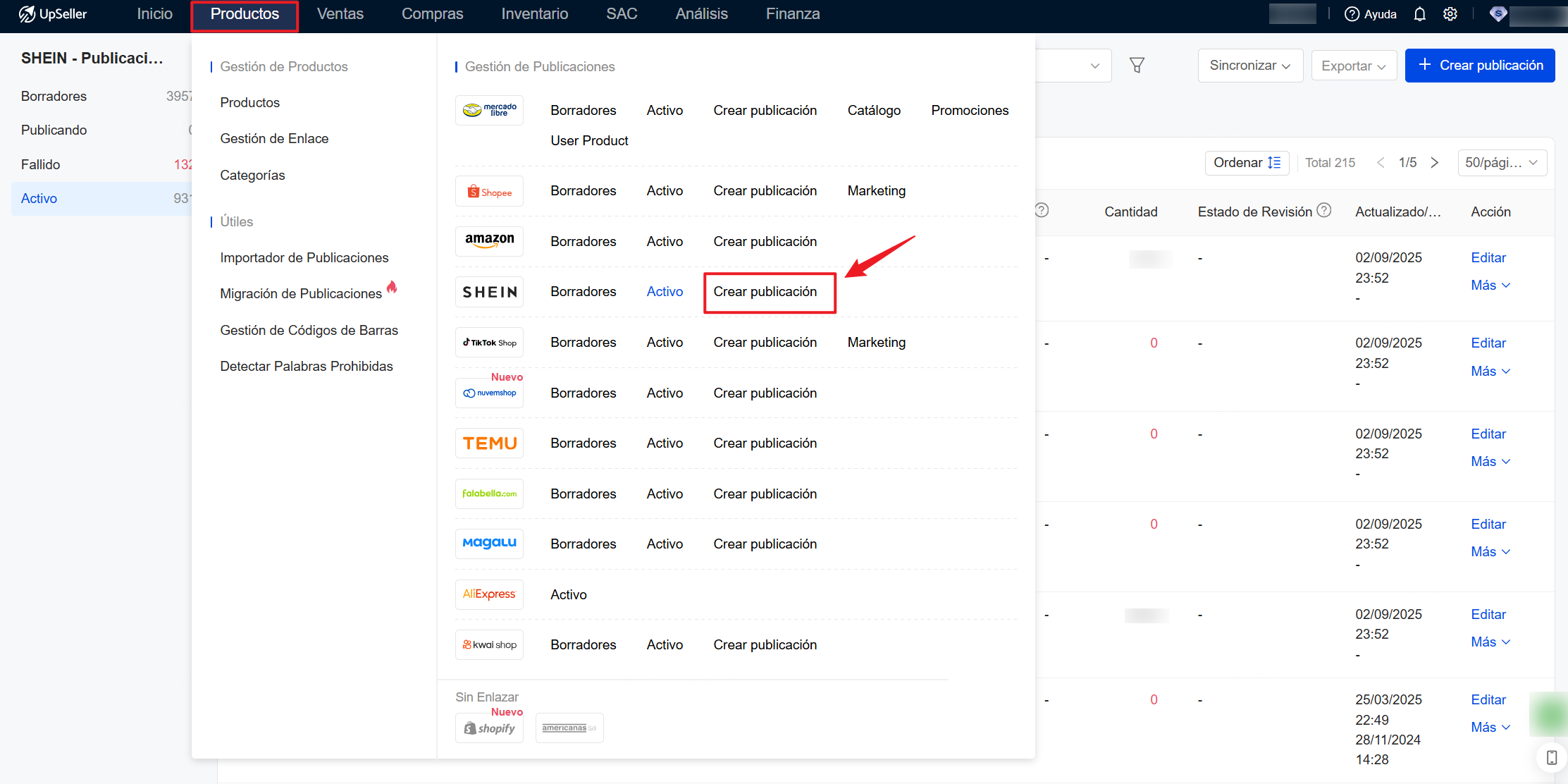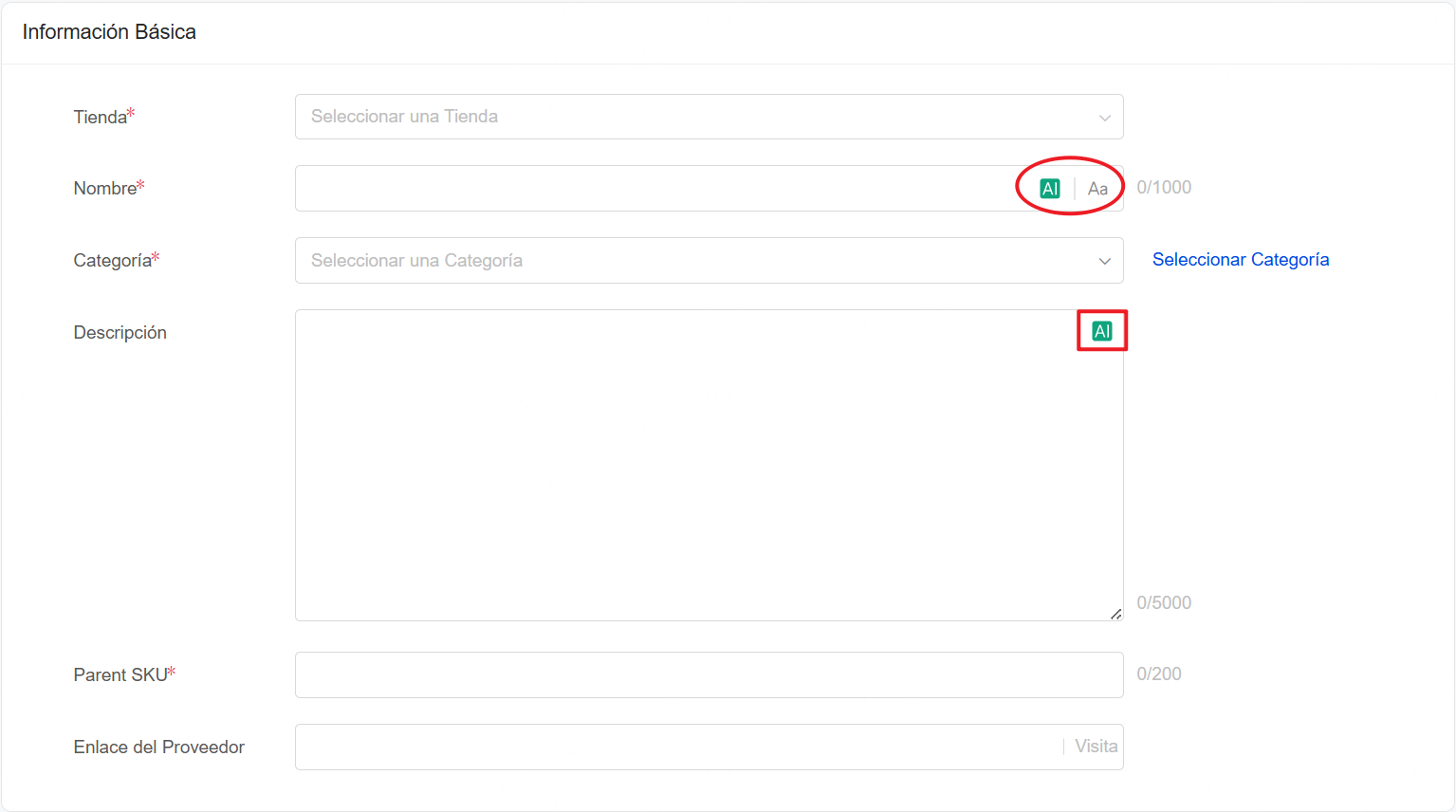SHEIN - Crea publicaciones manualmente
Actualizado el 10 May,2023Copiar Link
Cómo subir productos a SHEIN desde UpSeller?
Entrada:
Módulo Productos >> Seleccione la plataforma SHEIN >> Haz clic en Crear Publicación
Introducción a la página de Crear Publicación
1. Información Básica
1) Tienda: selecciona la tienda en la que deseas publicar.
2) Nombre: El límite de la plataforma no puede exceder los 1000 caracteres
AI: Genera títulos automáticamente por IA, conoce más >> https://help.upseller.com/es/doc-article/775
Aa: Haz clic en este icono para poner en mayúscula las primeras letras
3) Categoría: Haz clic en Seleccionar Categoría para seleccionar la clasificación a la que pertenece la publicación, y también permite la selección en las categorías usadas recientemente.
Nota: Categoría se muestra de acuerdo a la tienda, si deseas aplicar para otras categorías, es necesario ponerse en contacto con Shein
4) Descripción: La descripción solo permite formato de texto, no permite imágenes.
AI: Genera descripción automáticamente por IA, conoce más >> https://help.upseller.com/es/doc-article/1095
5) Parent SKU: Se llama “Número del Artículo” en SHEIN. Se recomienda rellenar según el nombre de la publicación.
6) Enlace del Proveedor: Si el fabricante tiene un enlace para surtir, podrás colocarlo en esta parte y facilitar el contacto
2. Atributos
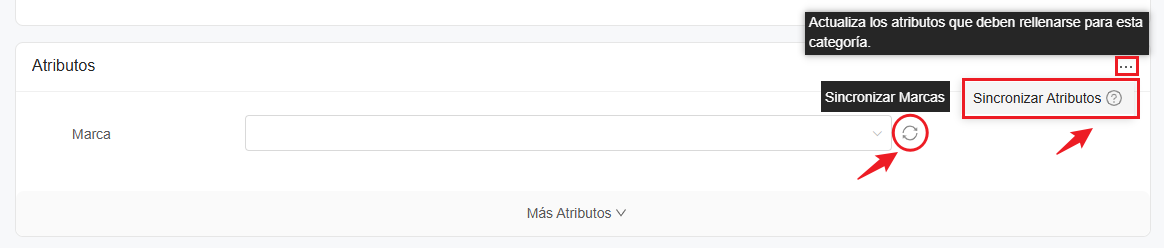
- Marca: si no hay una selección de marca en la lista desplegable, se recomienda hacer clic en el botón "Sincronizar Marca" para sincronizar manualmente
- Si los atributos no coinciden con los de centro de vendedores, puedes hacer clic en sincronizar para actualizarlos manualmente
- Haz clic en Más Atributos para ver y completar las informaciones de atributos
3. Información de Venta
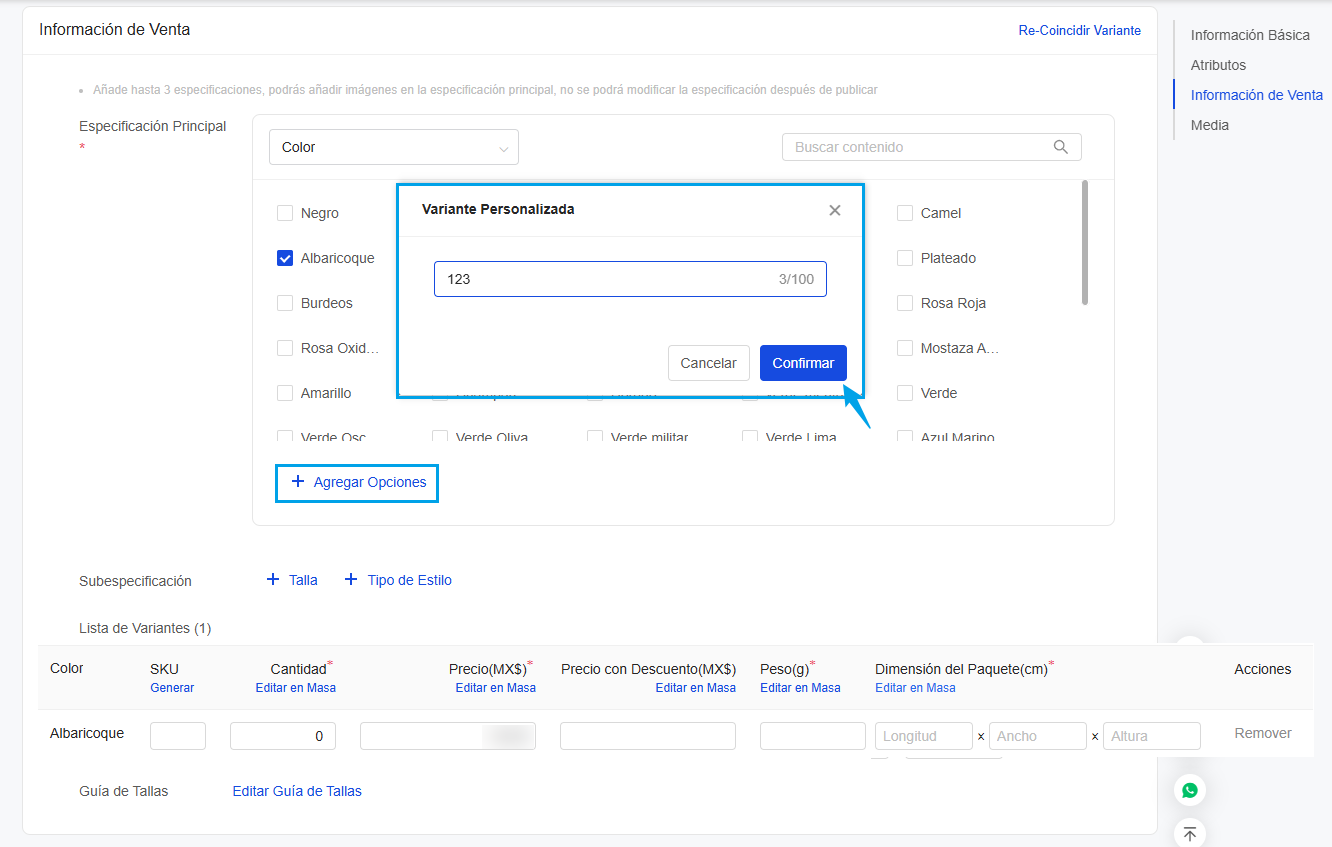
1) Especificación Principal: Obtiene la especificación automáticamente dependiendo de la categoría seleccionada. Selecciona una por lo menos.
2) Subespecificación: Rellena los datos según especificación principales. No es un campo obligatorio para ciertas categorías.
3) Agregar Opciones: Si la especificación seleccionada permite agregar Variante Personalizada, aprece el botón de Agregar Opciones, puedes crear tu variante personalizada, hasta 100 caracteres
Nota: Según las reglas de Shein, los valores de variante personalizada no pueden modificarse ni borrarse una vez creados
No todas las categorías permiten agregar valores de variante personalizada. Si la categoría no disponible para variante personalizada, no se mostrará esta opción
4) SKU: No es obligatorio, puedes rellenar el SKU de acuerdo con la combinación del nombre del producto, color, modelo y otra información de atributos para facilitar la búsqueda posterior y la gestión de las publicaciones, y también es conveniente para el procesamiento de pedidos de acuerdo con el SKU para identificar
5) Peso: Se refiere al peso del paquete, con un rango de 5 g a 3000 g
6) Dimensión del Paquete: Se refiere a las dimensiones del paquete {Longitud * Ancho * Altura}
Para México: Cada dimensión debe estar de 1 a 60 cm
7) Guía de tallas: Sigue este tutorial para crear tu guía de tallas >> https://help.upseller.com/es/doc-article/1397
4. Media
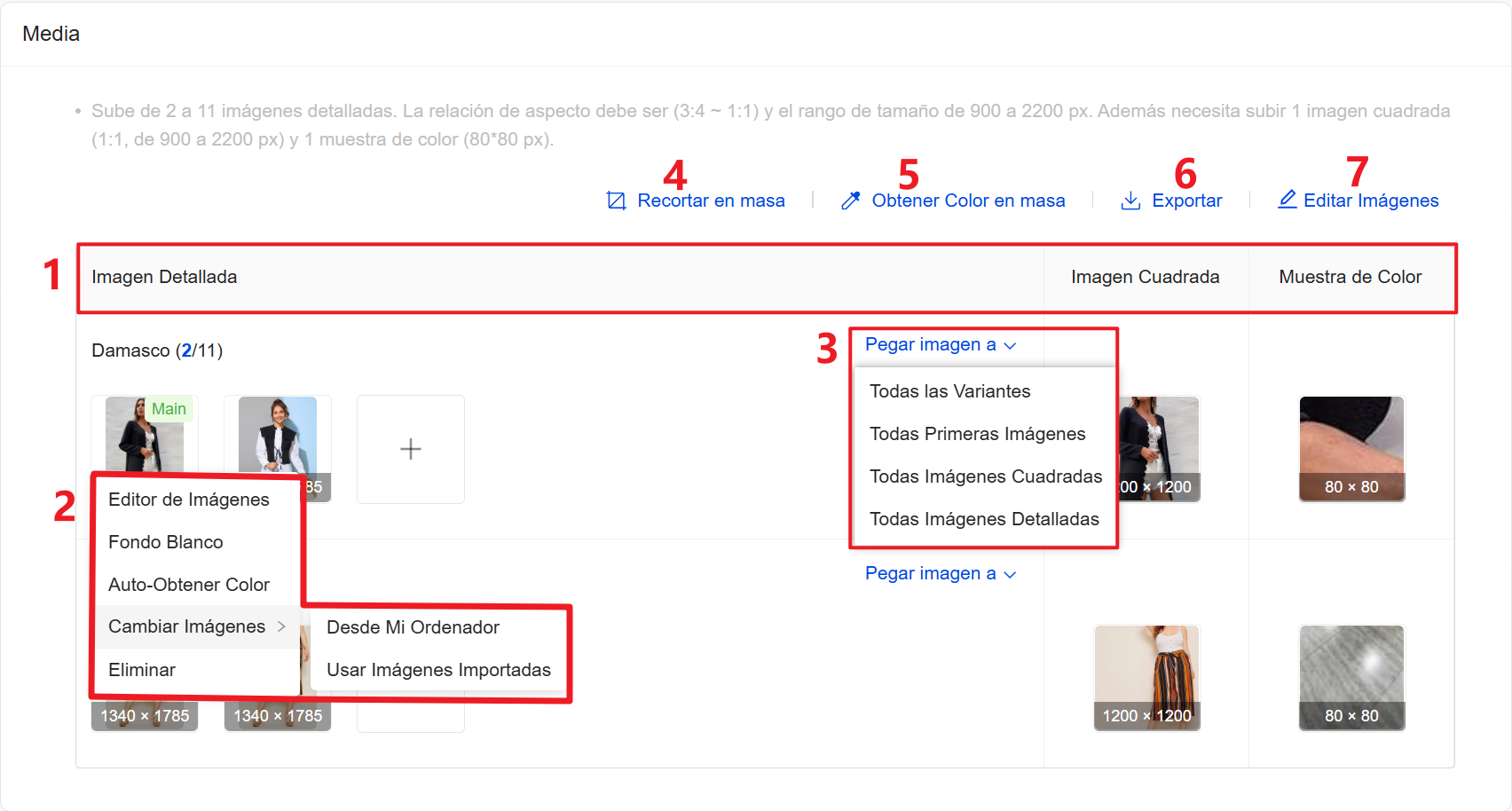
1) Las imágenes de variantes se dividen en tres tipos:
● Imagen Detallada: Se refiere a mostrar detalles de la imagen del producto desde diferentes ángulos. La primera imagen detallada es la principal por defecto. Arrastra para reordenar. Sube de 2 a 11 imágenes detalladas.
● Imagen Cuadrada: Imágenes de escena específico, por ejemplo, imagen de ropa en el cuerpo
● Muestra de Color: Color principal del producto
NOTA:
● Imagen Detallada: Carga de 2 a 11 fotos. La relación de aspecto debe ser (3:4 ~ 1:1) y el rango de tamaño de 900 PX a 2200 PX
● Imagen Cuadrada: Carga 1 foto, la relación de aspecto debe ser 1:1 y el rango de tamaño de 900 PX a 2200 PX
● Muestra de Colores: Carga 1 foto, longitud=80 PX, ancho=80 PX
2) Editor de Imágenes:
● Admite la eliminación automática del fondo con un solo clic, la adición de texto de marca de agua y otra información personalizada de la imagen, mejorando la calidad de las imágenes del producto
● Fondo Blanco: La cuota diaria gratuita de fondo blanco es de 10, si se agota el número de veces, puedes seguir utilizando esta función comprando UpCoins. Conoce más >> https://help.upseller.com/es/doc-article/323
● Auto-Obtener Color: Haz clic para generar automáticamente muestra de color con 8 colores, que pueden aplicarse directamente o extraerse manualmente.
● Cambiar Imágenes: Permite cargar imágenes del ordenador/ imágenes importadas. Haz clic en la imagen para usar editor de imágenes y poner fondo blanco. (Si no hay ninguna imagen en la imagen cuadrada, se copiará automáticamente la imagen principal a la imagen cuadrada. Si la cuadrada ya tiene imagen, esta se mantendrá sin cambios y no seguirá las modificaciones de la imagen principal)
3) Permite copiar imágenes en todas las variantes/primeras imágenes/imágenes cuadradas/imágenes detalladas.
4) Recortar en masa
A. Permite recortar por tipo de imagen. Cuando la primera imagen de variante cumple los requisitos de Shein, recorta según la proporción de la primera imagen. Si no, recorta a 1340*1785.
B. Permite recortar por la relación de 1:1, 3:4, 4:5, 13:16.
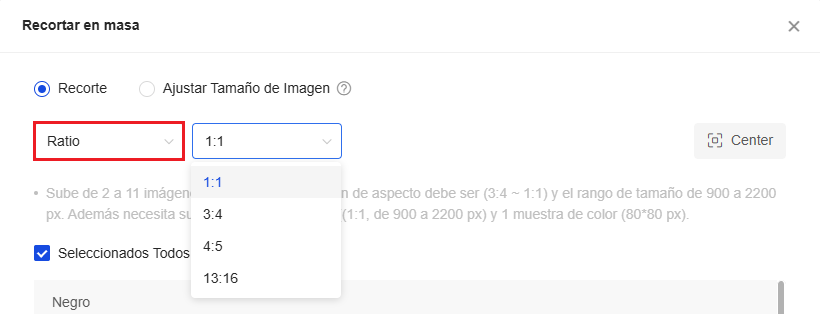
C. Permite recortar por tamaño preestablecido
D. Permite ajustar tamaño de imagen. Se utiliza un fondo blanco para rellenar el espacio sobrante antes de redimensionarla proporcionalmente.
5) Permite obtener muestra de color en masa
● Muestra de Color: Se generan automáticamente en masa para todas las variantes
● Imagen Cuadrada: Si no hay ninguna imagen en la imagen cuadrada, se copiará automáticamente la imagen principal a la imagen cuadrada de forma masiva. Si la cuadrada ya tiene imagen, esta se mantendrá sin cambios y no seguirá las modificaciones de la imagen principal
6) Permite exportar imágenes
7) Permite editar imágenes, poner fondo blanco o limpiar todas las imágenes
5. Una vez completado solo queda hacer clic en Guardar o Publicar esta publicación
Preguntas Frecuentes
Q1:¿Por qué agregar valore de variante personalizada bajo la misma categoría se admite en Centro de vendedores de Shein pero no en UpSeller?
A1:Contacta con el soporte de UpSeller para obtener ayuda.
Próximo:SHEIN - Guía de tallas
Volver al inicio